Hauptfenster
Das Fenster Zahlungen ist das Hauptfenster von PayMaker. Falls es geschlossen ist, können Sie es über das Menü Zahlungen → Zahlungen anzeigen öffnen.
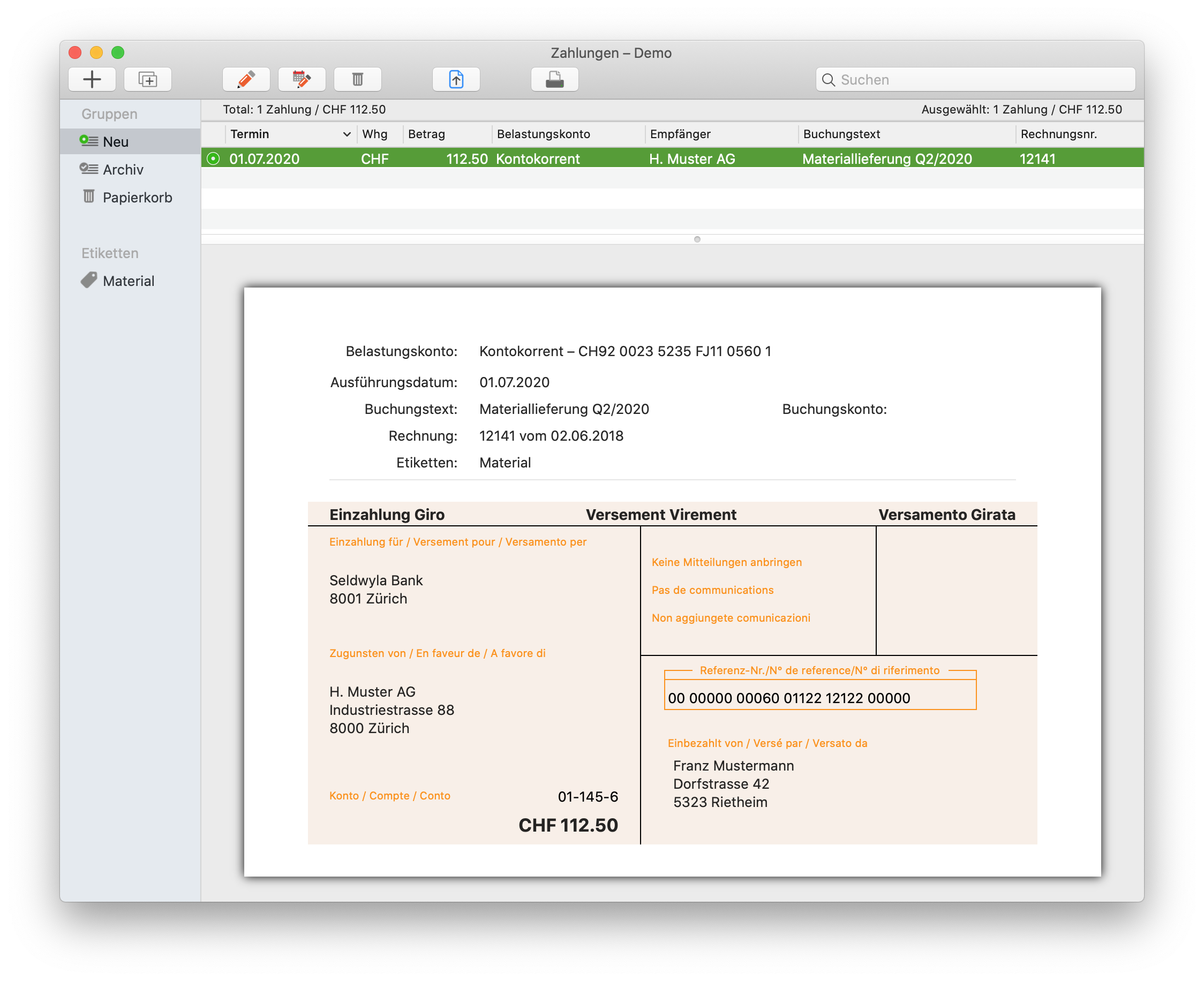
Das Fenster ist in vier Bereiche aufgeteilt.
1. Symbolleiste
In der Symbolleiste befinden sich Knöpfe für die Aktionen, die Sie mit den Zahlungen ausführen können. Wie in den meisten macOS Applikationen können Sie die Symbolleiste ein- und ausblenden bzw. anpassen. Die entsprechenden Optionen finden Sie im Menü Darstellung oder indem Sie in der Symbolleiste an einer freien Stelle mit der rechten Maustaste (bzw. mit gedrückter ctrl-Taste) klicken.
2. Filterspalte
In der Filterspalte können Sie wählen, welche Zahlungen PayMaker anzeigen soll.
2.1 Gruppen
- Die Gruppe Neu enthält alle Zahlungen, die noch nicht bereit gestellt worden sind.
- Die Gruppe Archiv enthält alle Zahlungen, für die Sie eine Zahlungsdatei erstellt haben (und die Sie wahrscheinlich an das Finanzinstitut übermittelt haben).
- Die Gruppe Papierkorb enthält alle gelöschten Zahlungen.
Falls Sie mehrere Belastungskonten definiert haben, können Sie die Gruppen aufklappen und jeweils nur die Zahlungen anzeigen lassen, die einem bestimmten Belastungskonto zugewiesen sind.
2.2 Etiketten
Sie können Ihren Zahlungen beim Erstellen beliebige Etiketten zuweisen. Sobald Sie mindestens eine Etikette mit einer Zahlung erstellt haben, erscheint sie in der Filterspalte. Wenn Sie eine Etikette auswählen, zeigt PayMaker die entsprechenden neuen und archivierten Zahlungen an.
3. Liste der Zahlungen
In der Liste der Zahlungen werden alle Zahlungen angezeigt, die dem gewählten Filterkriterium oder dem in der Symbolleiste eingegebenen Suchbegriff entsprechen. Die Anzeige kann angepasst werden:
- Klicken Sie auf einen Spaltentitel, um die Liste gemäss dem Inhalt der Spalte zu sortieren. Klicken Sie ein zweites Mal auf den gleichen Spaltentitel, um die Sortierung umzukehren.
- Klicken Sie mit der rechten Maustaste (bzw. mit gedrückter ctrl-Taste) auf die Titelzeile, um die Felder auszuwählen, die in der Liste angezeigt werden sollen.
4. Zahlung Detailansicht
Im vierten Bereich werden die Details zur jeweils obersten ausgewählten Zahlung angezeigt.